Денис Балуев - Секреты приложений Google
- Название:Секреты приложений Google
- Автор:
- Жанр:
- Издательство:Array Литагент «Альпина»
- Год:2010
- Город:Москва
- ISBN:978-5-9614-1274-1, 978-5-9614-2046-3
- Рейтинг:
- Избранное:Добавить в избранное
-
Отзывы:
-
Ваша оценка:
Денис Балуев - Секреты приложений Google краткое содержание
Секреты приложений Google - читать онлайн бесплатно ознакомительный отрывок
Интервал:
Закладка:
Рисунки отличаются от изображений тем, что их можно создавать и изменять непосредственно в документе – таким образом легко набросать простейшую схему движения на автостоянке, расположение мебели в гостиной или план захвата мирового господства. В вашем распоряжении так называемые автофигуры, размер, цвет и ориентацию которых можно изменять по собственному вкусу, желанию и творческому замыслу. Линии, квадраты, круги, звезды и треугольники позволят при должном терпении создать сколь угодно сложную схему, диаграмму или план. Один из плюсов команды «Вставить – Рисование» в том, что с ее помощью рисунок можно очень быстро изменить непосредственно в документе, не прибегая к помощи сторонних программ или веб-сервисов: переставить местами стол и холодильник на плане квартиры или сменить направление движения машин на схеме стоянки на противоположное можно буквально за несколько щелчков мышкой (рис. 2.8).
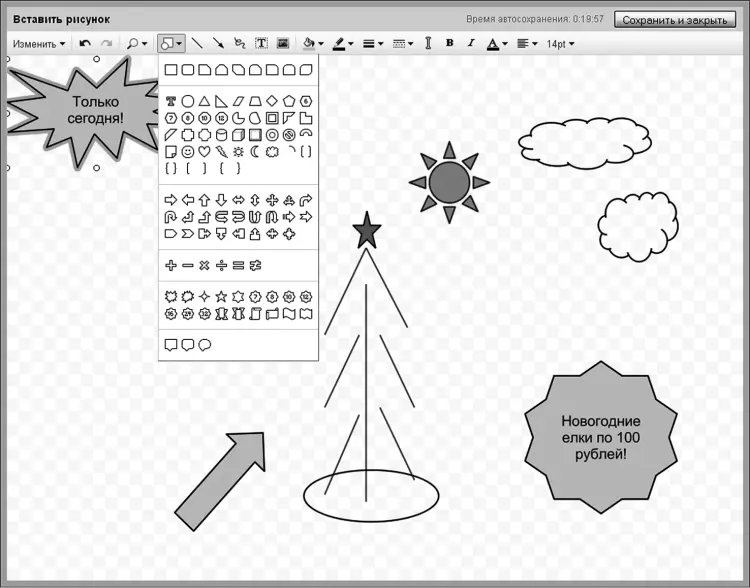
Рисунок 2.8.Из рисунка становится понятно, что стать художником мне не светит
Кроме добавления графических файлов и ссылок документ можно дополнить комментариями. Они будут видны только в режиме редактирования и очень помогают, например, при корректуре или оценке чужого текста, а также напоминаниях самому себе о необходимости вернуться к тому или иному фрагменту спустя некоторое время. Для того чтобы вставить комментарий, необходимо выбрать пункт «Вставка – Комментарии», и тогда на месте позиции курсора появится светло-оранжевая область с информацией об авторе комментария, текущей датой/временем, а также местом для текста. Кстати, это свойство комментариев дополнять любую запись временно́й отсечкой можно использовать, например, при ведении дневника или списка идей, предваряя каждую новую запись пустым комментарием (рис. 2.9).
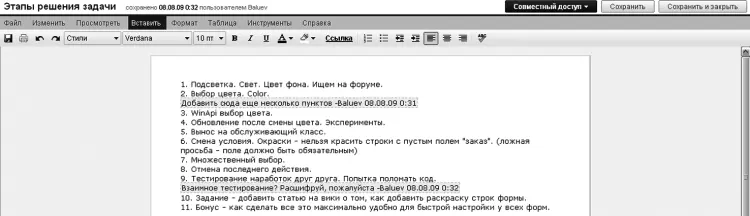
Рисунок 2.9.«Без комментариев»? Как бы не так!
Комментировать, не отрывая рук от клавиатуры, поможет комбинация клавиш Ctrl+M. Цвет примечания можно изменить, если два раза щелкнуть на нем левой кнопкой мыши: в открывающемся меню кроме изменения цвета присутствует и опция преобразования комментария в текст, а также его удаления. Если в ходе работы над документом вам понадобится ввести особо хитрый символ, который и на клавиатуре-то не найти, то стоит обратиться к таблице спецсимволов (Вставить – Специальные символы) (рис. 2.10). Различного рода умляуты (û), знаки валют (£, ¥), да и вообще произвольные символы уникода доступны именно там. Только успевай переключаться между страницами!
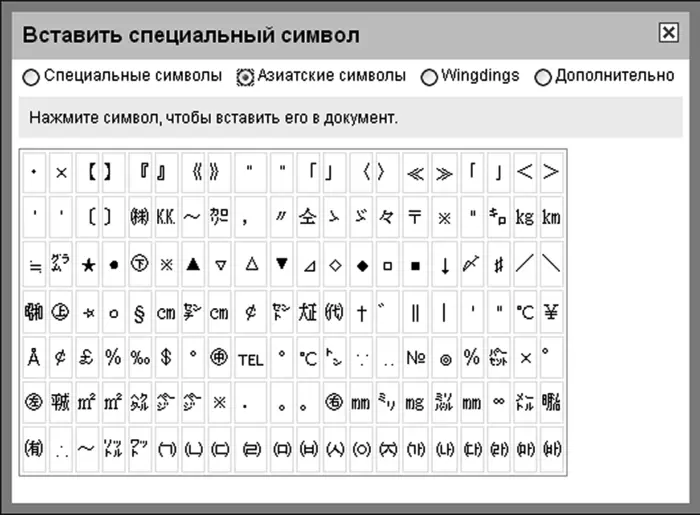
Рисунок 2.10.В таблицах спецсимволов нет разве что пляшущих человечков. Все остальное многообразие затейливых значков – в наличии
В любом сколь-нибудь серьезном тексте обязательно присутствуют сноски – для переводчика книги это хорошая возможность объяснить читателю тонкую игру слов или местные реалии, для инженера или ученого – необходимость сослаться на научную работу или полезный веб-сайт. Сноски создаются с помощью пункта меню «Вставить – Сноска», после выбора которого на экране появляется боковая панель с областью для ввода примечания (вот за что люблю широкоэкранные мониторы!). О наличии сноски в основном тексте будет напоминать знак, который знающие нотную грамоту называют диезом, а все остальные – решеткой. Вот такой: #. Для того чтобы убрать боковую панель, достаточно выбрать пункт «Просмотреть – Сноски» (рис. 2.11).

Рисунок 2.11.Сноски. Просто сноски
Еще один признак серьезного подхода к работе над документом – наличие в тексте колонтитулов. Номера страниц, названия глав и разделов, а также логотип предприятия или проекта – всему этому самое место на колонтитуле. В самом деле, достаточно создать колонтитул единожды, и его содержимое появится на всех страницах – правда, лишь в печатной версии документа, в виде pdf-файла. В Документах возможна вставка колонтитулов двух видов: верхнего и нижнего. После выбора необходимого колонтитула в меню «Вставка» в начале или конце текста возникнет ограниченная пунктиром область. Туда можно вставить обычный текст, графический файл, а также (и это самое интересное!) произвольный html-код! Щелкните правой кнопкой мыши на колонтитуле и выберите команду «Вставить HTML в выбранную область» (рис. 2.12).
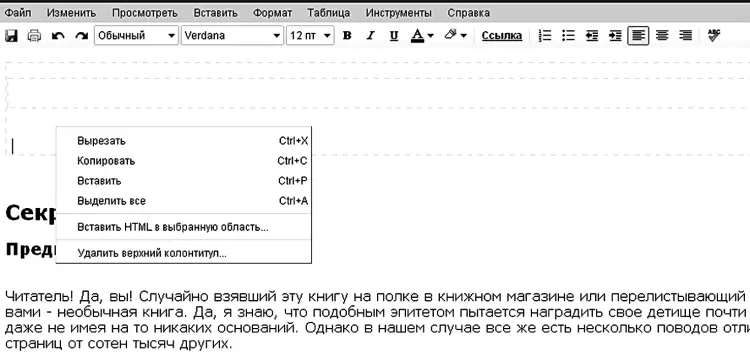
Рисунок 2.12.Вставляем HTML-код в верхний колонтитул
В появившемся окне можно ввести, например, такую конструкцию, которая добавит в верхний колонтитул номер страницы и их общее количество:
Оглавление
Оглавление часто ставят в начале книги, хотя на самом деле оно, конечно, появляется лишь после того, как весь текст уже написан. Для автоматического создания оглавления мы должны подсказать системе, что в нашем случае считается названием глав, а что – параграфов. Эта непростая задача решается с помощью стилей. Документы предполагают, что заглавию текста будет присвоен стиль под названием «Заголовок 1 (самый крупный)», главам – «Заголовок 2», подглавам – «Заголовок 3» и т. д., аж до шестого уровня вложенности. При вводе названий глав и параграфов выберите необходимый стиль на панели инструментов или с помощью меню «Формат – Стили» (рис. 2.13).
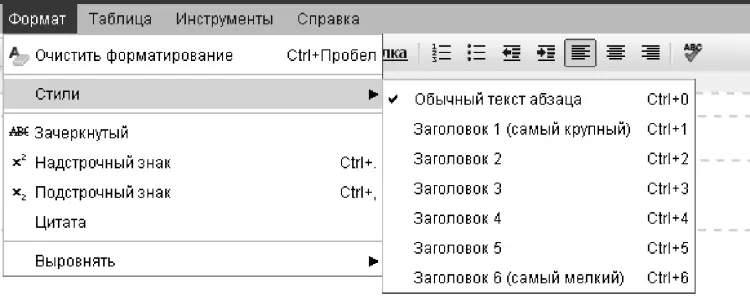
Рисунок 2.13.Один из семи стилей на выбор…
После разметки нужных заголовков нужно лишь отдать Документам команду «Вставить – Оглавление». На экране появится окно с уточнением вида оглавления: необходимо ли включать в него заглавие текста (т. е. учитывать стиль «Заголовок 1»), нумеровать ли главы, и если да, то какими цифрами (рис. 2.14).
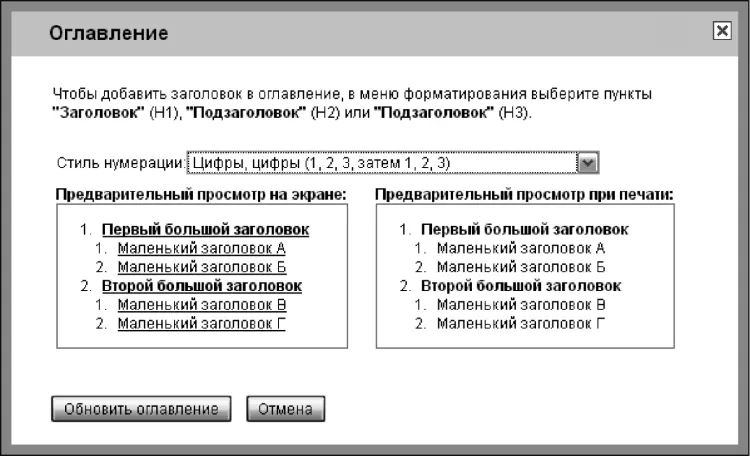
Рисунок 2.14.…и оглавления на любой вкус!
После уточнения всех деталей и нажатия кнопки «Вставить оглавление» в документе появится удобная система навигации по тексту. Почему навигации? А попробуйте два раза щелкнуть мышкой по любому из пунктов оглавления – на экране появится предложение перейти к выбранному подзаголовку. С помощью такой навигации очень удобно перемещаться по фрагментам документа, если его объем достаточно большой.
Читать дальшеИнтервал:
Закладка:



![Джулиан Ассанж - Google не то, чем кажется [отрывок из книги «When Google Met WikiLeaks»]](/books/1074503/dzhulian-assanzh-google-ne-to-chem-kazhetsya-otryvok.webp)



